Configurez un budget et des engagements de dépenses standard et une validation du budget sur Netsuite
netsuite-articles
Contexte
Afin d'économiser des recettes et des dépenses importantes, vous pouvez utiliser des budgets à des fins de planification financière. Dans NetSuite, chaque budget couvre une année et permet la saisie d'un montant par compte pour chaque période comptable de l'année. Les budgets fournissent des informations pour les rapports et peuvent également être utilisés pour contrôler les transactions à l'aide de recherches enregistrées.
Dans cet article, nous allons vous montrer comment fonctionne le budget sur NetSuite. Comment importer un budget et enfin comment activer la nouvelle version Expense Commitments and Budget Validation qui aide les utilisateurs de NetSuite à contrôler les transactions.
Fonctionnalités
Configurer le budget
Le budget de NetSuite couvre un exercice financier. Vous pouvez saisir un montant, par compte, pour chaque période. Vous devez utiliser des comptes GL, qui est le niveau le plus bas, ce qui est parfois considéré comme une limitation par de nombreux clients (contactez-nous si vous êtes confronté à ce défi, et trouvons ensemble une meilleure solution !). Dans NetSuite OneWorld, les budgets sont spécifiques à une filiale et à un exercice financier. Si la fonction de comptabilité multi-livres est activée, chaque budget concerne un livre de comptabilité et une paire de filiales pendant un an.
Des budgets spécifiques peuvent être créés pour les clients ou les projets, les articles, les classes, les départements et les sites.
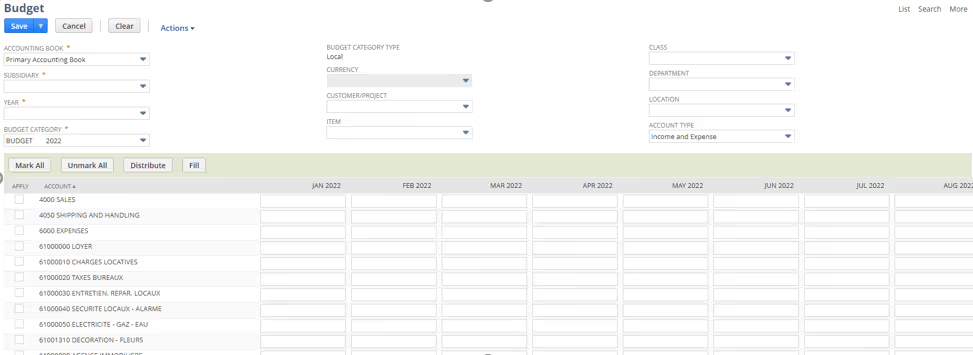
Vous pouvez définir votre budget en choisissant la filiale et l'année. Ensuite, il est nécessaire de déterminer une catégorie de budget qui regroupe le budget (exemple : Budget 2022, Prévisions 3+9 2022). La catégorie budgétaire est la clé qui vous permet de créer un budget par département par exemple.
L'étape suivante pour créer un budget consiste à choisir un type de catégorie de budget. Le premier type de catégorie de budget que vous pouvez choisir est global. Cela signifie que le budget sera libellé dans la devise de la société mère. Le deuxième type de catégorie budgétaire est local. Cela signifie que le budget sera libellé dans la devise de la filiale.
Budget d'importation
NetSuite offre également la possibilité d'importer un budget à l'aide d'un fichier CSV. Il vous suffit de remplir le modèle que vous trouverez dans Transaction > Finances > Configurer le budget > Importer
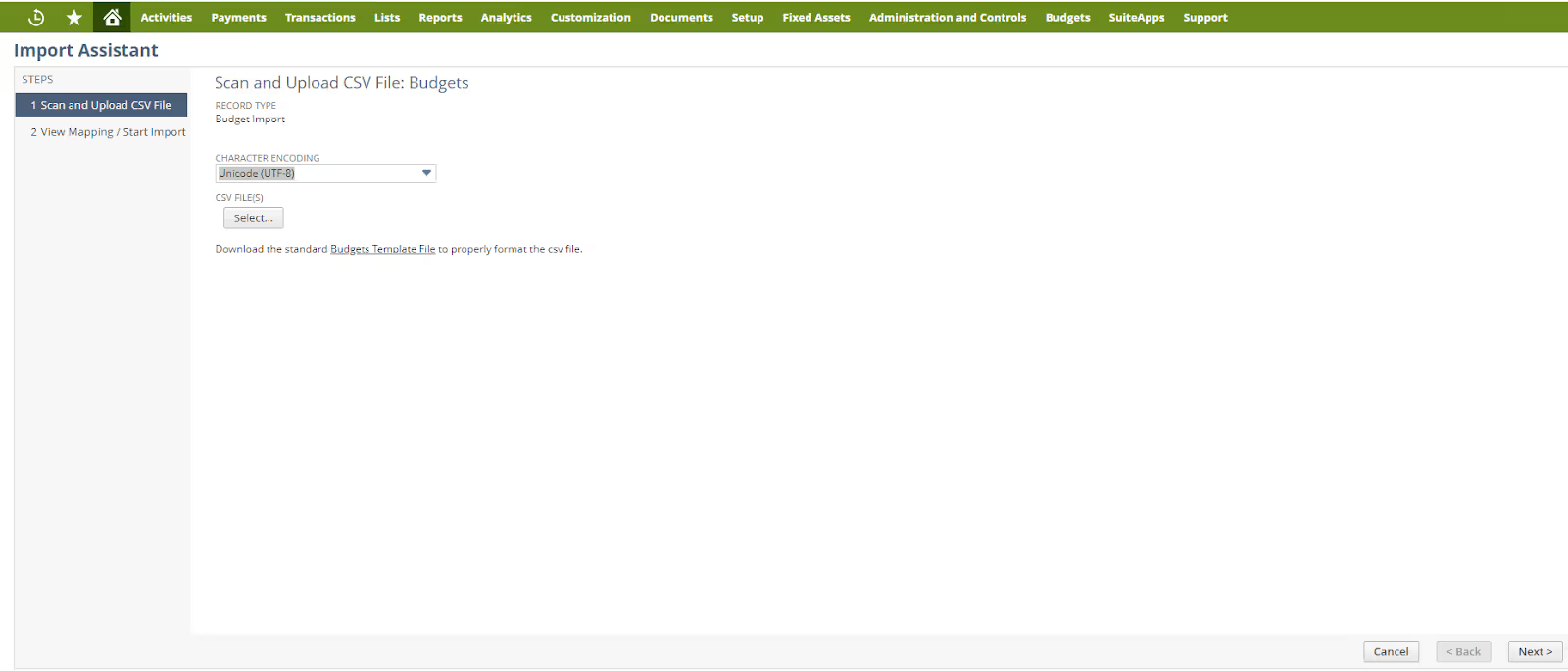

Après avoir scanné et importé votre budget. Vous devez effectuer le mappage entre les champs de votre fichier et les champs de NetSuite.
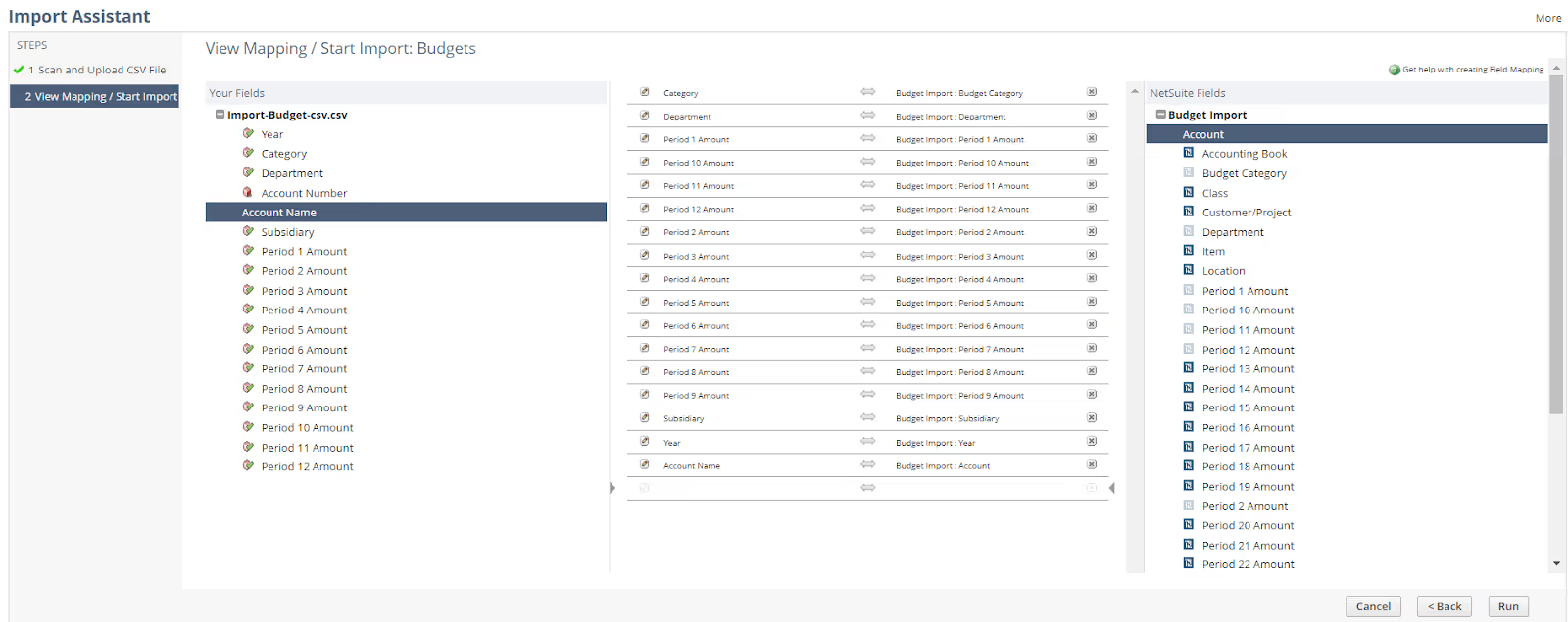
Après avoir lancé l'importation du fichier, il est nécessaire de vérifier que l'importation est terminée et qu'il n'y a pas d'erreur.
Rapport réel et rapport budgétaire
En important votre budget sur Netsuite, vous aurez accès à de nombreux rapports. L'un d'eux est le rapport entre le budget et les chiffres réels. Ce rapport vous permet de comparer ce qui a été budgétisé et ce qui a été réalisé :
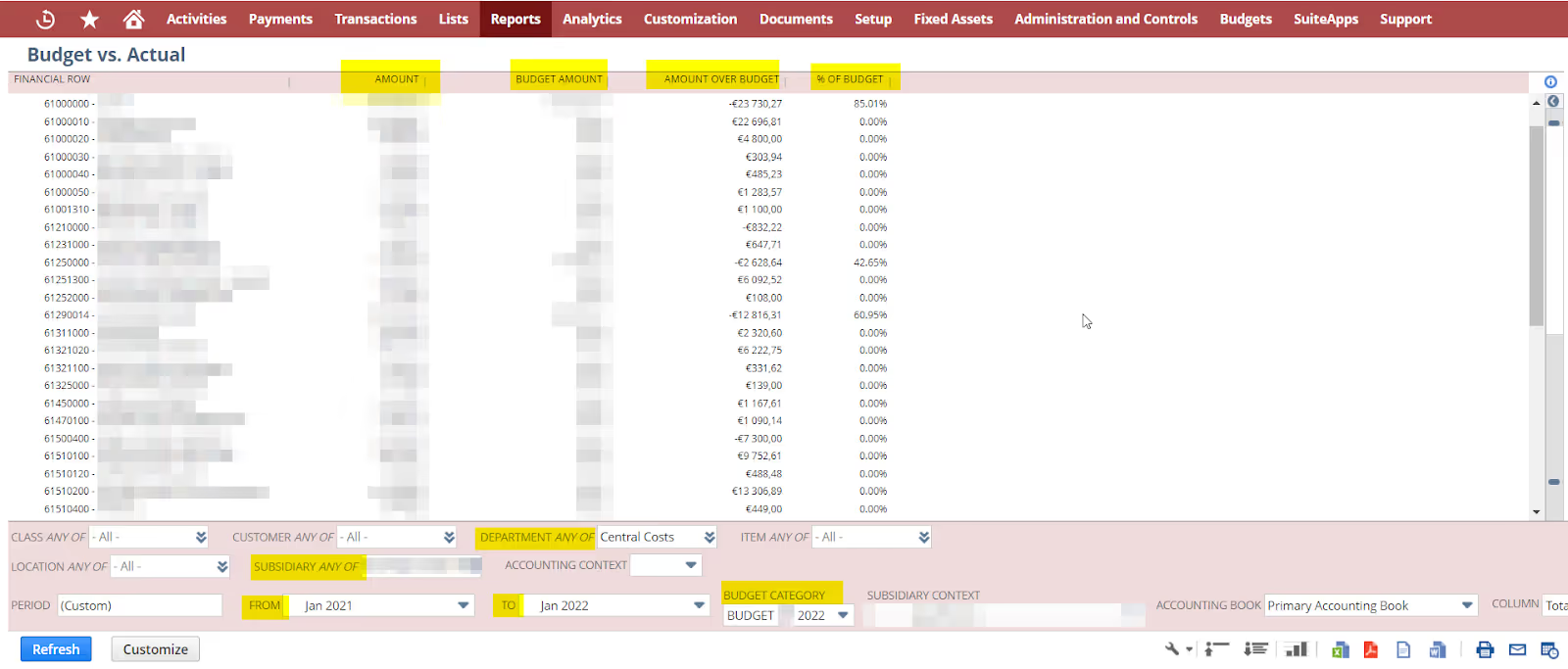
Les entreprises peuvent également utiliser Analytics pour comparer les montants consommés (réel+engagés) et le budget en utilisant différentes vues (tableau, tableau croisé dynamique et graphiques).
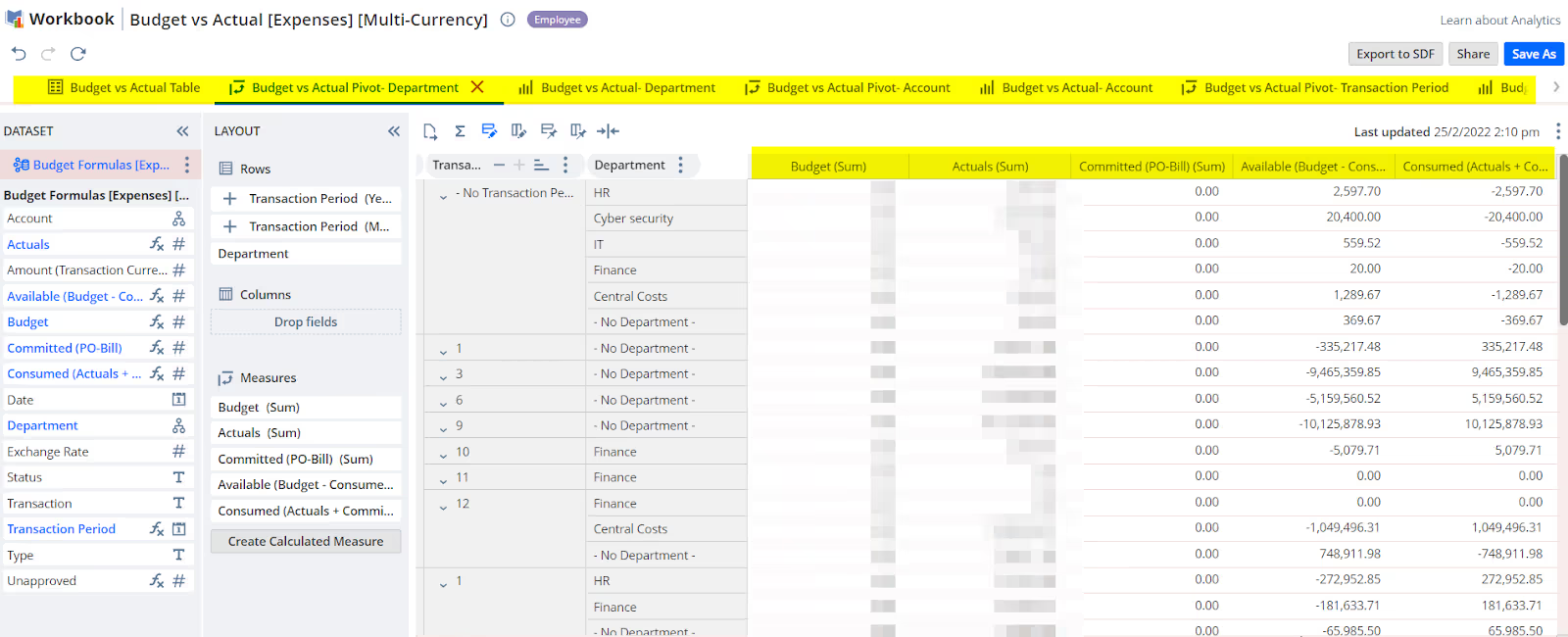
Engagements de dépenses et validation du budget
Les organisations doivent être en mesure de budgétiser et de déclarer les dépenses par comptes et par segments. Après approbation du budget, toutes les dépenses doivent être validées avec le budget pour éviter les dépenses excessives. L'application SuiteApp relative aux engagements de dépenses et à la validation du budget permet aux utilisateurs de :
- Créez des budgets pour des combinaisons de comptes, de segments et de périodes spécifiques.
- Validez les bons de commande, les demandes d'achat et les factures des fournisseurs avec le budget.
Cette nouvelle version de NetSuite a réuni deux recherches enregistrées pour contrôler les dépenses de l'entreprise. La première affiche le budget de la catégorie budgétaire choisie dans les préférences budgétaires. La seconde affiche le montant consommé (bons de commande en cours et factures). La comparaison de ces deux recherches enregistrées s'appelle le contrôle budgétaire.
Contrôle budgétaire :
Si vous souhaitez configurer le contrôle budgétaire, allez dans : Budget > Configuration > Contrôle budgétaire

Le contrôle budgétaire vous permet de personnaliser les contrôles à effectuer lors de l'enregistrement d'une transaction. Sur cette page, vous trouverez tous les messages qui apparaîtront à l'utilisateur lors de l'enregistrement d'une transaction, mais également des paramètres vous permettant de sauvegarder ou non une transaction lorsque le budget est dépassé ou n'existe pas.
Action de contrôle budgétaire : ce champ vous permet de sélectionner l'action lorsque vous dépassez le budget. Deux options s'offrent à vous : Avertir uniquement (recevoir un message d'avertissement lors de l'enregistrement d'une transaction) ou Empêcher l'enregistrement (recevoir un message d'erreur et l'application empêche d'enregistrer la transaction)
Activer l'alerte de seuil : un avertissement apparaît sur la ligne de transaction lorsque le budget restant atteint le seuil défini à l'aide du champ % d'alerte de seuil.
Vous pouvez également choisir le message d'avertissement pour chaque situation, comme dans la capture d'écran suivante :

Par exemple, si le montant d'une transaction dépasse le budget, cette fenêtre contextuelle apparaît après avoir cliqué sur Enregistrer sur la transaction du bon de commande ou de la facture fournisseur :

Préférences budgétaires
Sur cette page, vous pouvez définir les préférences que vous souhaitez appliquer. Activer la validation du budget est la première chose à faire pour contrôler vos transactions. Vous pouvez également choisir la catégorie de budget qui sera appliquée à la validation des dépenses et choisir le contrôle budgétaire à valider. Il est également important de choisir les segments applicables.
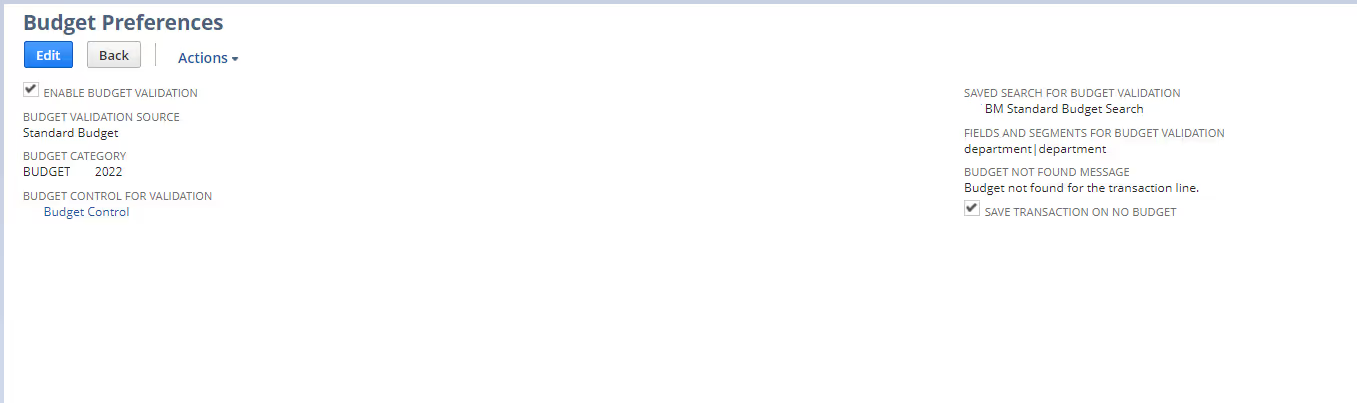
Conclusion
La gestion du budget est l'une des fonctionnalités les plus pratiques de NetSuite. Non seulement cela vous permet de suivre les ventes et les dépenses, mais aussi, grâce à la nouvelle version, un contrôle budgétaire précis est désormais possible. Les entreprises peuvent également utiliser un budget personnalisé afin d'utiliser des segments personnalisés, ce qui constitue une limitation lors de l'utilisation d'un budget standard. À ce jour, il n'est pas encore possible de reporter le budget non utilisé à un mois ultérieur. Cette reprévision est une demande récurrente de la part de plusieurs entreprises qui utilisent l'engagement de dépenses et la validation du budget.
Grâce aux fonctionnalités budgétaires, les entreprises peuvent créer des budgets pour des clients ou des projets spécifiques, des articles, des départements, des classes, des sites, des filiales ou toute autre combinaison de ces critères. Ils peuvent également créer des rapports interactifs à l'aide de Budget Reports et SuiteAnalytics et contrôler leurs dépenses à l'aide des engagements de dépenses et de la validation du budget.
Vous souhaitez améliorer la gestion de votre budget ? Novutech se fera un plaisir de vous conseiller et de vous aider à optimiser votre utilisation de NetSuite.
